Backup set что это за программа
Добрый день! Уважаемые читатели и гости одного из крупнейших компьютерных блогов Pyatilistnik.org. В прошлый раз мы с вами научились настраивать сеть в Windows Server 2019 и даже протестировали на ней NIC Teaming. Двигаемся дальше и сегодня я бы хотел перевести ваш вектор изучения в сторону резервного копирования и оптимизации этого процесса. Я хочу вас научить производить удаление резервных копий (Shadow Copy), которые делает служба Архивации данных Windows Server.
В чем суть проблемы
У вас может быть установлена роль » служба Архивации данных Windows Server (Windows Server BackUP)», вы настроили задание по расписанию и все идет штатно. В какой-то момент вы сталкиваетесь с проблемой, что происходит заполнение жесткого диска резервного копирования Windows Server, роль должна видеть это и в случае нехватки пространства производить перезапись самой старой версии, по ряду причин это можете не произойти. Вторая ситуация, что у вас на диске можете быть слишком много точек резервного копирования и вы не хотели бы весь диск отдавать под них и желаете их сократить до нужного вам количества. Ниже я хочу вам показать, как вы можете все это задать явным образом.
Backup Solutions Guide | Synology Webinar
Как удалить резервные копии Windows Server 2019 через командную строку или PowerShell
И так у меня есть диск E: на него каждый день служба архивации Windows Server 2019 делает резервную копию состояния системы, я устал получать от системы мониторинга оповещения, что на данном диске свободного пространства менее 5%, так как сколько службе Backup не дай, она все скушает и решил подрезать ее. Первое, что я хотел понять сколько точек резервного копирования у меня есть, посмотреть это можно двумя методами:
Получаем список резервных копий через Get-WBSummary
Get-WBSummary — это командлет получает историю операций резервного копирования на компьютере. Эта информация включает следующую запланированную резервную копию, сведения о последней резервной копии и сведения о последней успешной резервной копии. Вы можете использовать этот командлет для наблюдения за резервными копиями и расписанием резервного копирования на компьютере. Чтобы использовать этот командлет, вы должны быть членом группы «Администраторы» или «Операторы архива». (Подробнее на https://docs.microsoft.com/en-us/powershell/module/windowsserverbackup/get-wbsummary?view=win10-ps )
Get-WBSummary
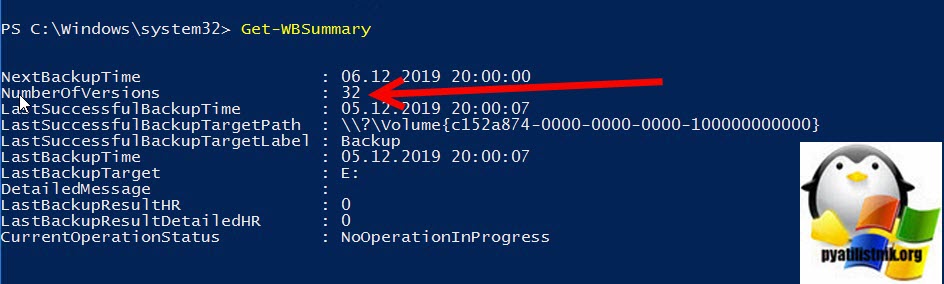
Вы получите вот такую информацию:
- NextBackupTime — Время следующего запуска
- NumberOfVersions — количество точек
- LastSuccessfulBackupTime — Время последнего успешного бэкапа
- LastSuccessfulBackupTargetPath — Последнее успешное место копирования
- LastSuccessfulBackupTargetLabel — метка задания
- LastBackupTime — Время последнего успешного бэкапа
- LastBackupTarget — Последнее место резервного копирования
- DetailedMessage — Сообщение
- LastBackupResultHR
- LastBackupResultDetailedHR
- CurrentOperationStatus
В результате я точно вижу, что у меня 32 точки. Раньше еще была и еще действует утилита vssadmin. vssadmin более детально может показать информацию, о каждой точке резервного копирования. Запускать ее можно либо через командную строку или же через PowerShell. Введите команду:
SMS Backup+ настройка в 2020 году
vssadmin list shadows
На выходе будет список из всех ваших точек резервного копирования, вот пример:
Contents of shadow copy set ID: <89ecfeea-851b-406e-8fc1-8dcaab672744>
Contained 1 shadow copies at creation time: 04.11.2019 21:14:17
Shadow Copy ID:
Original Volume: (E:)\?Volume
Shadow Copy Volume: \?GLOBALROOTDeviceHarddiskVolumeShadowCopy985
Originating Machine: dc01.rroot.pyatilistnik.org
Service Machine: dc01.rroot.pyatilistnik.org
Provider: ‘Microsoft Software Shadow Copy provider 1.0’
Type: DataVolumeRollback
Attributes: Persistent, No auto release, No writers, Differential
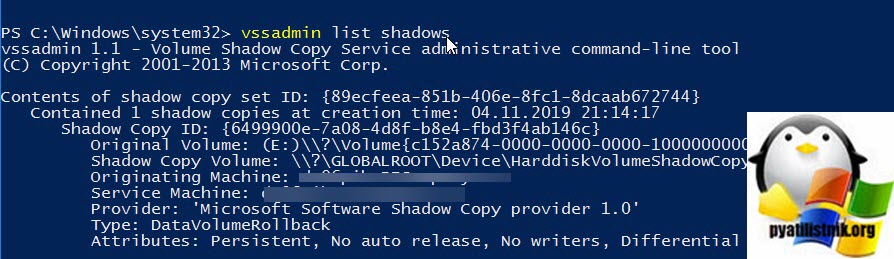
Так же более подробно посмотреть все точки можно и через командлет Get-WBBackupSet. Get-WBBackupSet — Получает список резервных копий, которые были созданы для сервера и хранятся в указанном вами месте (Подробнее на https://docs.microsoft.com/en-us/previous-versions/windows/it-pro/windows-server-2008-R2-and-2008/ee706675%28v%3dtechnet.10%29 )
тут так же будут вот такие данные:
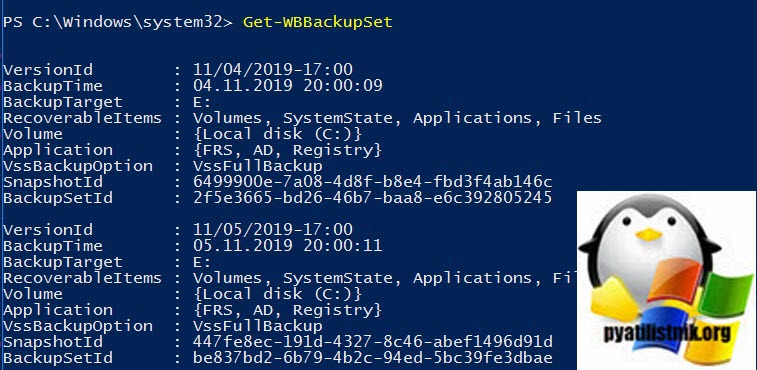
Те администраторы, кто имеют слегка побольше опыта, они помнят, что удалить такие точки можно было через утилиту vssadmin, так например выглядит удаление самой старой точки:
vssadmin delete shadows /for=e: /oldest
Но в случае с установленной ролью архивации Windows Server вы получите ошибку:
Error: Snapshots were found, but they were outside of your allowed context. Try removing them with the backup application which created them.

Она будет работать в случае клиентских операционных систем по типу Windows 8.1, но не в случае Windows Server. Для нашей задачи есть утилита WBADMIN. Предположим, что вы хотите удалять самую старую точку резервного копирования, для этого введите:
WBADMIN DELETE BACKUP -backupTarget:e: -deleteOldest
- -backupTarget:e: — это диск E:
- -deleteOldest — последняя точка
Напоминаю, что у меня их было 32. В результате вас спросят хотите ли вы произвести удаление, нажмите «Y». Далее можно заново через Get-WBSummary посмотреть количество точек. В результате видно, что их стало 31.

Чтобы удалить конкретную точку вы можете воспользоваться командой:
WBADMIN DELETE BACKUP -backupTarget:e: -version:12/05/2019-17:00
В результате видно, что у меня было 35 точек восстановления и после удаления точки 12/05/2019-17:00 их осталось 34.
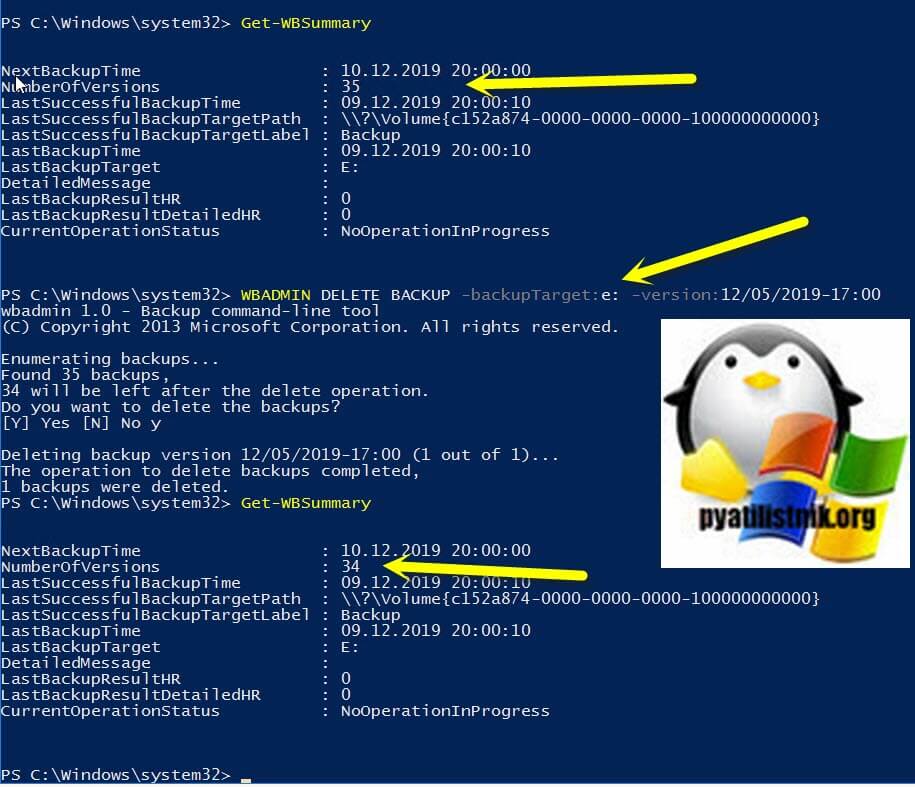
Еще очень полезно указать максимальное количество точек резервного копирования, и все что сверх этого будет удалено. Попробуйте воспользоваться вот такой конструкцией:
WBADMIN DELETE BACKUP -keepVersions:30 -backupTarget:e:
В результате выполнения команды у меня осталось 30 точек отката и 4 были удалены.
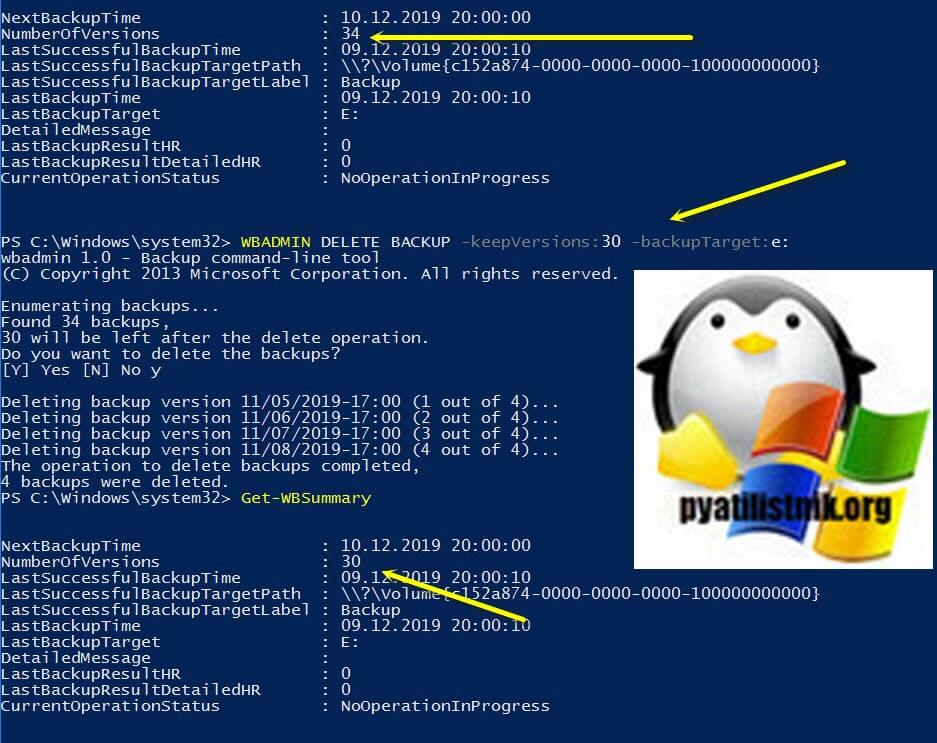
Вы всегда можете использовать описанные выше команды удаляющие резервные копии из Windows Server Backup по расписанию, для этого вы можете в планировщике задача Windows, создать задачу которая бы выполняла PowerShell скрипт или сконвертированный ps1 в exe. НА этом у меня все, надеюсь, что мой опыт вам пригодится. С вами был Иван Семин ,автор и создатель IT портала Pyatilistnik.org.
Популярные Похожие записи:
- Удаление застрявших VMDK из прокси Veeam
- Ошибка ID 513 CAPI2, решаем за минуту
 Как узнать GUID сетевого интерфейса за минуту
Как узнать GUID сетевого интерфейса за минуту Как поменять DNS имя подключения к Remote Desktop Services HA
Как поменять DNS имя подключения к Remote Desktop Services HA Копирование членов группы AD в группу другого домена
Копирование членов группы AD в группу другого домена- Удаление устаревших профилей на RDS ферме
Источник: pyatilistnik.org
Создание резервных копий с помощью утилиты RMAN (Recovery Manager)
Полный бекап (FULL BACKUP) — включает все файлы данных, управляющий файл (controlfile) и файл серверных параметров (spfile).
RMAN> BACKUP FULL DATABASE TAG «FULL_DATABASE_BACKUP» PLUS ARCHIVELOG TAG «FULL_ARCHIVELOGS_BACKUP»;
RMAN> LIST BACKUP SUMMARY;
List of Backups =============== Key TY LV S Device Type Completion Time #Pieces #Copies Compressed Tag ——- — — — ———— ——————- ——- ——- ———- — 200 B A A DISK 13.04.2012 18:40:03 1 1 YES FULL_ARCHIVELOGS_BACKUP 201 B F A DISK 13.04.2012 18:40:10 1 1 YES FULL_DATABASE_BACKUP 202 B F A DISK 13.04.2012 18:40:12 1 1 YES FULL_DATABASE_BACKUP 203 B F A DISK 13.04.2012 18:40:13 1 1 YES FULL_DATABASE_BACKUP 204 B F A DISK 13.04.2012 18:40:46 1 1 YES FULL_DATABASE_BACKUP 205 B F A DISK 13.04.2012 18:41:28 1 1 YES FULL_DATABASE_BACKUP 206 B F A DISK 13.04.2012 18:41:35 1 1 YES FULL_DATABASE_BACKUP 207 B A A DISK 13.04.2012 18:41:37 1 1 YES FULL_ARCHIVELOGS_BACKUP
Key — Уникальный ключ идентификации.
TY — Тип бекапа: backup set (B) или copy (P).
LV — F — file; A — Archivelogs.
S — Статус бекапа: A (available), U (unavailable), or X (all backup pieces in set expired). Refer to the CHANGE, CROSSCHECK, and DELETE commands for an explanation of each status.
RMAN> BACKUP FULL DATABASE TAG «FULL_DATABASE_BEFORE_UPGRADE» PLUS ARCHIVELOG TAG «FULL_ARCHIVELOGS_BEFORE_UPGRADE»;
RMAN> LIST BACKUP SUMMARY;
List of Backups =============== Key TY LV S Device Type Completion Time #Pieces #Copies Compressed Tag ——- — — — ———— ——————- ——- ——- ———- — 200 B A A DISK 13.04.2012 18:40:03 1 1 YES FULL_ARCHIVELOGS_BACKUP 201 B F A DISK 13.04.2012 18:40:10 1 1 YES FULL_DATABASE_BACKUP 202 B F A DISK 13.04.2012 18:40:12 1 1 YES FULL_DATABASE_BACKUP 203 B F A DISK 13.04.2012 18:40:13 1 1 YES FULL_DATABASE_BACKUP 204 B F A DISK 13.04.2012 18:40:46 1 1 YES FULL_DATABASE_BACKUP 205 B F A DISK 13.04.2012 18:41:28 1 1 YES FULL_DATABASE_BACKUP 206 B F A DISK 13.04.2012 18:41:35 1 1 YES FULL_DATABASE_BACKUP 207 B A A DISK 13.04.2012 18:41:37 1 1 YES FULL_ARCHIVELOGS_BACKUP 208 B A A DISK 13.04.2012 18:44:23 1 1 YES FULL_ARCHIVELOGS_BEFORE_UPGRADE 209 B A A DISK 13.04.2012 18:45:14 1 1 YES FULL_ARCHIVELOGS_BEFORE_UPGRADE 210 B F A DISK 13.04.2012 18:45:21 1 1 YES FULL_DATABASE_BEFORE_UPGRADE 211 B F A DISK 13.04.2012 18:45:23 1 1 YES FULL_DATABASE_BEFORE_UPGRADE 212 B F A DISK 13.04.2012 18:45:24 1 1 YES FULL_DATABASE_BEFORE_UPGRADE 213 B F A DISK 13.04.2012 18:45:57 1 1 YES FULL_DATABASE_BEFORE_UPGRADE 214 B F A DISK 13.04.2012 18:46:40 1 1 YES FULL_DATABASE_BEFORE_UPGRADE 215 B F A DISK 13.04.2012 18:46:46 1 1 YES FULL_DATABASE_BEFORE_UPGRADE 216 B A A DISK 13.04.2012 18:46:48 1 1 YES FULL_ARCHIVELOGS_BEFORE_UPGRADE
Получить информацю о созданном бекапе.
RMAN> LIST BACKUP TAG «FULL_DATABASE_BEFORE_UPGRADE»;
List of Backup Sets =================== BS Key Type LV Size Device Type Elapsed Time Completion Time ——- —- — ———- ———— ———— ——————- 210 Full 1.02M DISK 00:00:00 13.04.2012 18:45:21 BP Key: 222 Status: AVAILABLE Compressed: YES Tag: FULL_DATABASE_BEFORE_UPGRADE Piece Name: /u03/oracle_backups/fra/ORA112/backupset/2012_04_13/o1_mf_nnndf_FULL_DATABASE_BEFORE_7rjh01to_.bkp List of Datafiles in backup set 210 File LV Type Ckp SCN Ckp Time Name —- — —- ———- ——————- —- 5 Full 8639798 13.04.2012 18:45:21 /u02/oradata/ora112/my_indexes01.dbf 7 Full 8639798 13.04.2012 18:45:21 /u01/app/oracle/product/11.2/dbs/my_data02.dbf BS Key Type LV Size Device Type Elapsed Time Completion Time ——- —- — ———- ———— ———— ——————- 211 Full 1.28M DISK 00:00:01 13.04.2012 18:45:23 BP Key: 223 Status: AVAILABLE Compressed: YES Tag: FULL_DATABASE_BEFORE_UPGRADE Piece Name: /u03/oracle_backups/fra/ORA112/backupset/2012_04_13/o1_mf_nnndf_FULL_DATABASE_BEFORE_7rjh02yy_.bkp List of Datafiles in backup set 211 File LV Type Ckp SCN Ckp Time Name —- — —- ———- ——————- —- 6 Full 8639799 13.04.2012 18:45:22 /u02/oradata/ora112/my_data01.dbf 12 Full 8639799 13.04.2012 18:45:22 /u01/app/oracle/product/11.2/dbs/my_data07.dbf 13 Full 8639799 13.04.2012 18:45:22 /u01/app/oracle/product/11.2/dbs/my_data08.dbf BS Key Type LV Size Device Type Elapsed Time Completion Time ——- —- — ———- ———— ———— ——————- 212 Full 1.02M DISK 00:00:00 13.04.2012 18:45:24 BP Key: 224 Status: AVAILABLE Compressed: YES Tag: FULL_DATABASE_BEFORE_UPGRADE Piece Name: /u03/oracle_backups/fra/ORA112/backupset/2012_04_13/o1_mf_nnndf_FULL_DATABASE_BEFORE_7rjh044h_.bkp List of Datafiles in backup set 212 File LV Type Ckp SCN Ckp Time Name —- — —- ———- ——————- —- 10 Full 8639800 13.04.2012 18:45:24 /u01/app/oracle/product/11.2/dbs/my_data05.dbf 11 Full 8639800 13.04.2012 18:45:24 /u01/app/oracle/product/11.2/dbs/my_data06.dbf BS Key Type LV Size Device Type Elapsed Time Completion Time ——- —- — ———- ———— ———— ——————- 213 Full 121.24M DISK 00:00:32 13.04.2012 18:45:57 BP Key: 225 Status: AVAILABLE Compressed: YES Tag: FULL_DATABASE_BEFORE_UPGRADE Piece Name: /u03/oracle_backups/fra/ORA112/backupset/2012_04_13/o1_mf_nnndf_FULL_DATABASE_BEFORE_7rjh059r_.bkp List of Datafiles in backup set 213 File LV Type Ckp SCN Ckp Time Name —- — —- ———- ——————- —- 2 Full 8639802 13.04.2012 18:45:25 /u02/oradata/ora112/sysaux01.dbf 3 Full 8639802 13.04.2012 18:45:25 /u02/oradata/ora112/undotbs01.dbf 4 Full 8639802 13.04.2012 18:45:25 /u02/oradata/ora112/users01.dbf 8 Full 8639802 13.04.2012 18:45:25 /u01/app/oracle/product/11.2/dbs/my_data03.dbf 14 Full 8639802 13.04.2012 18:45:25 /u02/oradata/ORA112/datafile/o1_mf_my_data_7oy0k0vr_.dbf BS Key Type LV Size Device Type Elapsed Time Completion Time ——- —- — ———- ———— ———— ——————- 214 Full 191.88M DISK 00:00:40 13.04.2012 18:46:40 BP Key: 226 Status: AVAILABLE Compressed: YES Tag: FULL_DATABASE_BEFORE_UPGRADE Piece Name: /u03/oracle_backups/fra/ORA112/backupset/2012_04_13/o1_mf_nnndf_FULL_DATABASE_BEFORE_7rjh18jk_.bkp List of Datafiles in backup set 214 File LV Type Ckp SCN Ckp Time Name —- — —- ———- ——————- —- 1 Full 8639822 13.04.2012 18:46:00 /u02/oradata/ora112/system01.dbf 9 Full 8639822 13.04.2012 18:46:00 /u01/app/oracle/product/11.2/dbs/my_data04.dbf BS Key Type LV Size Device Type Elapsed Time Completion Time ——- —- — ———- ———— ———— ——————- 215 Full 1.09M DISK 00:00:01 13.04.2012 18:46:46 BP Key: 227 Status: AVAILABLE Compressed: YES Tag: FULL_DATABASE_BEFORE_UPGRADE Piece Name: /u03/oracle_backups/fra/ORA112/backupset/2012_04_13/o1_mf_ncsnf_FULL_DATABASE_BEFORE_7rjh2ppm_.bkp SPFILE Included: Modification time: 12.04.2012 20:22:52 SPFILE db_unique_name: ORA112 Control File Included: Ckp SCN: 8639845 Ckp time: 13.04.2012 18:46:45
Создание сразу нескольких копий:
RMAN> BACKUP AS BACKUPSET COPIES 2 DATABASE FORMAT ‘/tmp/1/%U’ , ‘/tmp/2/%U’;
Получить данные по результам выполнения команд резервного копирования:
SQL> set pagesize 0; SQL> select start_time as «Data», status as «Result» from v$rman_backup_job_details order by 1 desc; 16.04.2012 12:57:02 FAILED 13.04.2012 17:16:30 FAILED 13.04.2012 17:09:45 COMPLETED 13.04.2012 17:05:32 COMPLETED 13.04.2012 17:03:20 COMPLETED 13.04.2012 17:01:37 COMPLETED 13.04.2012 14:55:06 FAILED 13.04.2012 14:31:26 FAILED 13.04.2012 13:43:18 FAILED 13.04.2012 11:07:47 FAILED 09.04.2012 21:17:13 COMPLETED 09.04.2012 21:02:48 COMPLETED 12 rows selected.
Tags: Oracle Database, RMAN, создание резервных копий
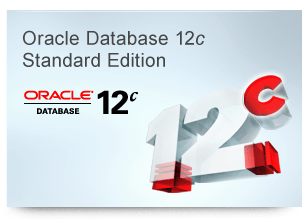 |
 |
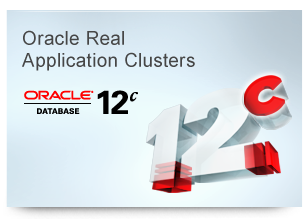 |
Oracle DBA
Собираем также материалы по: SQL https://oracle-dba.ru/database/backup-and-restore/rman/oracle-rman-backup/» target=»_blank»]oracle-dba.ru[/mask_link]
backupset (Transact-SQL)
Содержит по одной строке для каждого резервного набора данных. Резервный набор данных содержит резервную копию, полученную в результате отдельной успешной операции резервного копирования. Инструкции RESTORE, RESTORE FILELISTONLY, RESTORE HEADERONLY и RESTORE VERIFYONLY выполняются над отдельным резервным набором данных в рамках набора носителей на указанном устройстве или устройствах резервного копирования.
Эта таблица хранится в msdb базе данных.
D = база данных
I = разностное копирование базы данных;
L = журнал
F = копирование файла или файловой группы;
G = разностное копирование файла;
P = частичное копирование;
Q = частичное разностное копирование.
90 = SQL Server 2005 (9.x)
100 = SQL Server 2008 (10.0.x)
110 = SQL Server 2012 (11.x)
120 = SQL Server 2014 (12.x)
130 = SQL Server 2016 (13.x)
140 = SQL Server 2017 г. (14.x)
150 = SQL Server 2019 г. (15.x)
160 = SQL Server 2022 (16.x)
Может иметь значение NULL.
has_bulk_logged_data
is_snapshot
is_readonly
is_single_user
has_backup_checksums
is_damaged
begins_log_chain
has_incomplete_metadata
is_force_offline
is_copy_only
Может иметь значение NULL.
Для многобазового разностного резервного копирования значение равно NULL, а базовый номер LSN должен быть определен на файловом уровне (см. раздел backupfile (Transact-SQL)).
Для многобазового разностного резервного копирования значение равно NULL, а базовая копия для разностного копирования должна быть определена на файловом уровне.
Для вычисления коэффициента сжатия используйте значения compressed_backup_size и backup_size.
Комментарии
- RESTORE VERIFYONLY FROM WITH LOADHISTORY заполняет столбец таблицы соответствующими backupmediaset значениями из заголовка набора носителей.
- Чтобы сократить число строк в этой таблице и в других резервных таблицах и таблицах журнала, выполните хранимую процедуру sp_delete_backuphistory.
- Сведения о Управляемый экземпляр SQL см. в статье Прозрачность резервного копирования и мониторинг резервных копий.
Примеры
Журнал резервного копирования запросов
Следующий запрос возвращает сведения об успешном резервном копировании за последние два месяца.
SELECT bs.database_name, backuptype = CASE WHEN bs.type = ‘D’ AND bs.is_copy_only = 0 THEN ‘Full Database’ WHEN bs.type = ‘D’ AND bs.is_copy_only = 1 THEN ‘Full Copy-Only Database’ WHEN bs.type = ‘I’ THEN ‘Differential database backup’ WHEN bs.type = ‘L’ THEN ‘Transaction Log’ WHEN bs.type = ‘F’ THEN ‘File or filegroup’ WHEN bs.type = ‘G’ THEN ‘Differential file’ WHEN bs.type = ‘P’ THEN ‘Partial’ WHEN bs.type = ‘Q’ THEN ‘Differential partial’ END + ‘ Backup’, CASE bf.device_type WHEN 2 THEN ‘Disk’ WHEN 5 THEN ‘Tape’ WHEN 7 THEN ‘Virtual device’ WHEN 9 THEN ‘Azure Storage’ WHEN 105 THEN ‘A permanent backup device’ ELSE ‘Other Device’ END AS DeviceType, bms.software_name AS backup_software, bs.recovery_model, bs.compatibility_level, BackupStartDate = bs.Backup_Start_Date, BackupFinishDate = bs.Backup_Finish_Date, LatestBackupLocation = bf.physical_device_name, backup_size_mb = CONVERT(DECIMAL(10, 2), bs.backup_size / 1024. / 1024.), compressed_backup_size_mb = CONVERT(DECIMAL(10, 2), bs.compressed_backup_size / 1024. / 1024.), database_backup_lsn, — For tlog and differential backups, this is the checkpoint_lsn of the FULL backup it is based on. checkpoint_lsn, begins_log_chain, bms.is_password_protected FROM msdb.dbo.backupset bs LEFT JOIN msdb.dbo.backupmediafamily bf ON bs.[media_set_id] = bf.[media_set_id] INNER JOIN msdb.dbo.backupmediaset bms ON bs.[media_set_id] = bms.[media_set_id] WHERE bs.backup_start_date > DATEADD(MONTH, — 2, sysdatetime()) —only look at last two months ORDER BY bs.database_name ASC, bs.Backup_Start_Date DESC;
Дальнейшие действия
- BACKUP (Transact-SQL)
- Инструкции RESTORE (Transact-SQL)
- Таблицы резервного копирования и восстановления (Transact-SQL)
- backupfile (Transact-SQL)
- backupfilegroup (Transact-SQL)
- backupmediafamily (Transact-SQL)
- backupmediaset (Transact-SQL)
- Возможные ошибки носителей во время резервного копирования и восстановления (SQL Server)
- Наборы носителей, семейства носителей и резервные наборы данных (SQL Server)
- Модели восстановления (SQL Server)
- RESTORE HEADERONLY (Transact-SQL)
- Таблицы резервного копирования и восстановления (Transact-SQL)
Источник: learn.microsoft.com
WindowsImageBackup: что это за папка и можно ли ее удалить?
После установки Windows 7, используя Центр поддержки, напоминает о необходимости настроить резервное копирование. Конечно, эти напоминания можно отключить. Я не стал отключать, а, наоборот, озаботился созданием резервной копии. Ни для кого не секрет, что данных на компьютере мы храним все больше, и совершенно не хотим их потерять.
Специально для резервного копирования был куплен внешний диск Seagate BlackArmor объемом 1 ГБ. (В 2009 г. такой объем не казался чем-то совсем маленьким.)
Давайте пройдемся по шагам настройки резервного копирования в Windows 7.
Чтобы начать настройку, откройте приложение Архивация и восстановление файлов. Для этого щелкните значок Центра поддержки (в виде флажка) на Панели задач: И щелкните ссылку Открыть центр поддержки.
Теперь щелкните ссылку Архивация и восстановление в левой части окна (первая ссылка внизу в секции См. также).
Откроется приложение Архивация и восстановление файлов:
Самый простой способ, чтобы открыть приложение Архивация и восстановление: нажать кнопку Пуск, набрать архива и щелкнуть Архивация и восстановление среди найденных элементов в группе Программы. Или откройте Панель управления, и в группе Система и безопасность щелкните Архивирование данных компьютера.
У меня уже настроена архивация, поэтому в этом окне показывается текущий размер архива и параметры архивации. Если у вас еще не настроена архивация, оно будет выглядеть примерно так: Этот снимок экрана из Windows 8; в Windows 7 должно выглядеть почти так же.
Щелкните ссылку Настроить архивацию (или Изменить параметры, если архивация была настроена) и дождитесь запуска приложения Настройка архивации:
Выберите диск, на котором будут храниться архивы:
У меня это — внешний жесткий диск BlackArmor Drive, которому присвоена буква B:. В моей системе много дисков, поэтому список достаточно большой, обычно вы увидите два–три диска в этом списке.
Выберите, что следует архивировать:
Система предлагает два варианта:
- Предоставить выбор Windows (рекомендуется)
- Предоставить мне выбор
В первом случае будут сохранены все файлы, сохраненные в библиотеках, на рабочем столе: будет сохранен (почти) полный профиль пользователя, включая все стандартные папки. Этот вариант подойдет только если все важные файлы вы храните в папках по умолчанию: Документы, Изображения, Музыка и др., которые доступны из меню Пуск.
Во втором случае можно выбрать, какие библиотеки и стандартные папки включать в архив, а также выбрать любые другие папки на жестком диске. Выбираем вариант Предоставить мне выбор и переходим к выбору папок:
По умолчанию Библиотеки каждого пользователя компьютера будут выбраны. Я отменил сохранение библиотеки Видео.
В Дополнительные расположения входят следующие папки:
- Папка AppData
- Контакты
- Рабочий стол
- Загрузки
- Избранное
- Ссылки
- Сохраненные игры
- Поиски
Все эти папки расположены в профиле пользователя. Щелкните по имени пользователя в меню Пуск и вы их увидите. По умолчанию папка AppData скрыта; в этой папке приложения сохраняют свои настройки и данные. Я рекомендую включать папку AppData в архив.
Можно включить в архив другие папки, хранящиеся на жестких дисках компьютера. Например, я храню фотографии на отдельном разделе жесткого диска — диск Photo (P:) — и хочу добавить в архив папку Фото, хранящуюся на этом диске.
Отметьте или снимите флажок Включить образ системы. Я рекомендую сохранять образ системы, если на диске, где будут храниться архивы, достаточно места. В случае неполадок можно быстро восстановить работоспособность системы из сохраненного образа. Образ системы — это точная копия системного диска, обычно C:, включая все пользовательские данные, настройки программ и операционной системы, все установленные приложения.
Далее система предложит еще раз проверить выбранные параметры:
Щелкните ссылку Изменить расписание, чтобы изменить время и день, когда будет производиться резервное копирование. Я выбрал: Пятница, 22:00.
Нажмите кнопку Сохранить параметры и начать архивацию или Сохранить параметры и выйти.
Если вы впервые настроили архивацию, то система выполнит первое резервное копирование. В первый раз на это может потребоваться несколько часов, в зависимости от объема сохраняемых данных и скорости используемых жестких дисков. В следующий раз система сохранит только измененные файлы, поэтому архивация займет меньше времени.
На жестком диске будет создана папка WindowsImageBackup, если вы выбрали создание образа системы, и папка с именем компьютера, внутри нее будут папки резервных копий, внутри которых хранятся инкрементальные архивы:
- COMPUTER
- Backup Set 2012-12-29 115646
- Backup Files 2012-12-29 115646
- Backup files 1.zip
- Backup files 2.zip
- Backup files 1254.zip
- Backup Files 2013-10-19 105815
- Backup Files 2013-12-06 220007
- COMPUTER
- Backup 2013-12-06 180053
Папки с резервными копиями и образом системы защищены, туда не так просто попасть. Чтобы удалить ненужные архивы, используйте интерфейс программы Архивация и восстановление данных, об этом я уже рассказывал одноименном обзоре: Архивация и восстановление файлов.
Файлы в резервной копии хранятся в виде Zip-архивов. Извлекать их вручную неудобно, используйте кнопку Восстановить мои файлы или ссылку Восстановить файлы других пользователей в интерфейсе программы Архивация и восстановление данных.
В Windows 7 в свойствах папки или файла есть вкладка Предыдущие версии. Это — часть Защиты системы. На вкладке Предыдущие версии вы увидите список доступных версий файла/папки, включая точки восстановления системы и резервные копии. Таким образом можно быстро и легко восстановить случайно измененный или удаленный файл или папку. Если версия файла или папки относится к точке восстановления, то ее можно просто открыть и посмотреть содержимое; если версия файла хранится в резервной копии, то будет доступно только восстановление.

Стоит ли удалять backup чтобы освободить место?
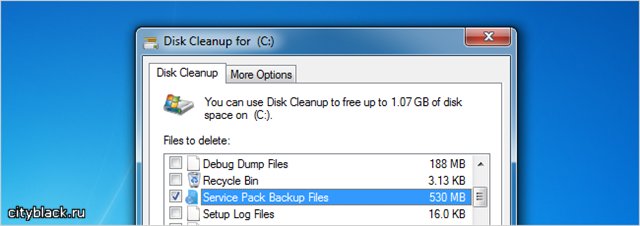
Знаете ли вы, что после того как вы установите Service Pack 1 на Windows 7, место на вашем жестком диске уменьшится на 530 мегабайт, потому как при установке, создаются временные файлы, которые являются важными для возможности востановления системы при ошибке или сбое. И вот встает вопрос, нужно ли удалять backup чтобы освободить место или оставить всё как есть. В этой статье мы ответим на ваш вопрос.
На самом деле, первое время удалять точно не нужно, так как сервис пак не везде хорошо приживается. Допустим, после обновления системы, компьютер начал глючить и перезапускаться, тогда благодаря имеющемуся backup вы сможете откатить обновления, вернуть работу компьютера В в нормальный режим и подождать более новых и совершенных обновлений.
Однако если обновления утсановились гладко, и никаких проблем не было замечено, тогда есть смысл удалить Backup файлы, для того, чтобы отчистить место на жестком диске. Для этого мы просто запустим Disk Cleanup. Выполните действие как показано на картинке ниже:
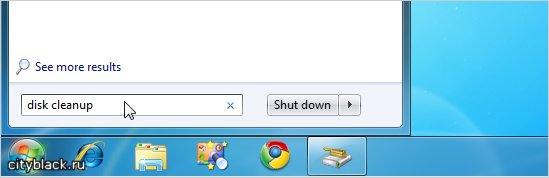
После открытия, вы должны увидеть окно, в котором вам будет предложенно расставить галочки для удаления следующих файлов, можете убрать все галочки кроме Service Pack Backup Files. И затем нажать клавишу отчистить системные файлы, как показано на картинке ниже:
Вот и всё, большое спасибо за внимание, будут вопросы, пишите в комментариях!
Понравилась статья? Тогда Нажми:
Друзья, если после прочтения статьи у вас осталось хорошее впечатление, поделитесь им в комментариях, а так же скиньте ссылку своим друзьям или коллегам, вдруг им не только понравится, но и пригодится данная информация. Спасибо вам больше, что читаете нас, нам очень приятно видеть вас на нашем сайте. С уважением, Администрация CityBlack.ru Ключевые слова: service pack для windows 7, удаляем временные файлы, удаляем backup, чистим жесткий диск, disk cleanupТак же советуем вам посмотреть следующие новости:
Позавчера установила SP1 на семерку, и думаю куда делось пол гига места, а оказывается вот оно где:))), спасибо за статью
3 марта 2011 10:15 В В В В
Просматривая содержимое своих локальных дисков, зачастую с целью освобождения места на них, некоторые пользователи натыкаются на папку с именем WindowsImageBackup. Как правило ее размер колеблется от нескольких сот мегабайт, до нескольких гигабайт. В связи с этим возникают несколько вполне уместных вопросов: Что за папка Windowsimagebackup, почему она так много занимает места и можно ли ее удалить?
Что хранится в папке WindowsImageBackup?
Данная папка представляет собой хранилище резервных копий вашей операционной системы. Из этих копий в случае возникновения непредвиденных проблем с запуском и работой Windows можно восстановить ее работоспособность.
Иначе говоря, если в один прекрасный момент при попытке включить компьютер для работы, вы получите ошибку загрузки Windows, то именно благодаря папке WindowsImageBackup можно быстро и без потери рабочих программ (зависит от того, как давно была сделана резервная копия) восстановить работоспособность вашего компьютера.
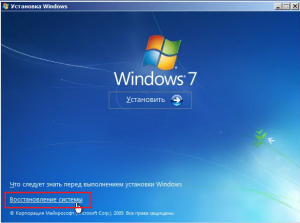
Восстановление Windows из образа системы
Если зайти в панель управления, то там можно найти инструмент «резервное копирование и восстановление».
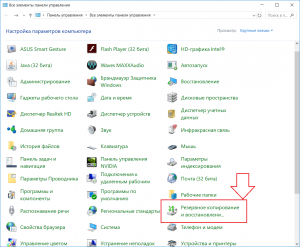
Инструмент, который создает и заполняет папку WindowsImageBackup
Именно с его помощью можно создавать образы восстановления системы, которые будут храниться в папке WindowsImageBackup.
Создание образа системы
Также можно настроить их автоматическое создание по расписанию, чтобы всегда иметь актуальную версию образа восстановления.
Можно ли удалить WindowsImageBackup?
Сделать это конечно можно в случае, если вам очень сильно нужно освободить пространство на диске, занимаемое данной папкой. Но этим вы лишите себя возможности экстренно восстановить работоспособность Windows, которая может в один прекрасный момент отказаться запускаться по той или иной причине.
Если данный факт вас не смущает, то можете смело удалять папку WindowsImageBackup.
- https://alexyv.livejournal.com/316701.html
- http://cityblack.ru/articles/1676-stoit-li-udalyat-backup-chtoby-osvobodit-mesto.html
- http://helpadmins.ru/windowsimagebackup-chto-yeto-za-papka-i-mozhno-li-ee-udali/
Источник: nakompe.ru